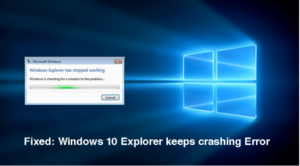Paano Ma-access ang Safari Download Manager sa iOS
Ang Download Manager humahawak sa listahan ng lahat ng iyong mga na-download mula sa web kapag gumagamit ng Safari. Maaari mong makita ang pag-usad ng mga pag-download at madali mong matitingnan ang isang listahan ng bawat file na na-download mo. Madali mong ma-access sa kung saan nai-save ang mga file na iyon. Narito kung paano gamitin ang Download Manager ng Safari sa iPhone at iPad.
Paggamit ng Download Manager ng Safari sa iOS
Nasaan ang Download Manager sa Safari?
Kung mayroon kang mga pag-download upang ipakita makikita mo ang isang icon para sa Download Manager sa Safari sa iOS. Lilitaw ang icon bilang isang pagturo-pababang arrow o ito ay sa kanang bahagi ng address bar sa Safari. I-click ang icon na iyon at makikita mo ang isang listahan ng mga file na na-download mo mula sa web nang mas maaga. Maaari mo ring makuha ang naka-save na lokasyon sa iyong aparato kung muli mong mai-tap ito.

pagsamahin ng folder ang windows 10
Paano mo pamahalaan ang mga pag-download?
Mayroon kang pagpipilian upang I-clear ang mga item na iyon kapag na-tap mo ang icon para sa Download Manager . Maliban doon, maaari mo ring alisin ang isa-isa sa pamamagitan lamang ng pagdulas nito mula kanan pakanan at kaliwa Tanggalin
Bilang karagdagan, ang iyong mga pag-download (mula sa Safari) ay lilitaw sa isang bagong folder na lumitaw din kasama ang iPadOS at iOS13 na tinatawag na Mga Pag-download na naninirahan sa iCloud Drive. Maaari mo ring hanapin ang lahat ng iyong mga na-download o baguhin ang iyong lokasyon sa pag-download kung nais mo. Mayroon kaming isang buong tutorial na gumagabay sa iyo sa kung gaano ito kadali:
- 1) Sa una, buksan ang iyong Mga Setting at i-tap ang Safari.
- 2) Ngayon piliin ang Mga Pag-download sa ilalim ng Pangkalahatan.
- 3) Matapos ang huling pumili ng isang lokasyon sa ibaba, sa ilalim ng Naka-download na Mga File Na Naka-On.
Narito, isa pa default na setting para sa Download Manager na nagpapakita sa iyo kung gaano katagal maa-access sa Safari. Nawala ang icon ng Pag-download ng Manager pagkatapos ng isang araw gamit ang default na setting, ngunit madali mo itong mababago kung susundin mo ang mga tagubiling ito:
- 1) Tulad ng nabanggit sa itaas buksan ang iyong Mga setting at i-tap ang Safari.
- 2) Muli piliin ang Mga Pag-download sa ilalim ng Pangkalahatan.
- 3) Tapikin Alisin ang Mga Item sa Listahan ng Pag-download mula sa ilalim.
- 4) Mula ngayon pinili mo ang mga item na tinanggal Matapos ang isang araw (ang default) Sa matagumpay na pag-download, o Manu-manong.
Pagkatapos gumawa ng isang pagpipilian, mag-back out ka sa mga setting o isara mo lamang ang app gamit ang mga arrow sa kaliwang tuktok hanggang.

Ano pa ang magagawa mo sa Download Manager?
Sa sandaling buksan mo ang Download Manager sa Safari , madali mong mai-drag ang mga file mula dito sa isa pang app. Maaari mong manu-manong gawin ito kung gumagamit ka Hatiin ang Tingin o Dumulas sa iPad. Narito ang isang halimbawa.
Buksan ang Safari kasama ang isang bagong email na iyong binubuo sa Mail; sa alinman sa Slide Over o Split View, gumagana ito sa pareho. I-tap lamang at buksan ang Download Manager sa Safari. Mula dito, i-drag lamang ang isang file sa email na iyong binubuo sa Mail. Napakahusay! Nagawa mo na.

Ang isa pang pro tip ay maaari mo lamang itong hayaang gawin ang bagay nito. Ngunit kung nagda-download ka ng isang malaking file mai-download ito sa background at magpatuloy kang gumana. Nangangahulugan ito na maaari mong kunin ang file mula sa Download Manager o ang folder ng Mga Pag-download kapag natapos ito.
Summing-Up:
Lahat ng kailangan mong malaman para sa paggamit ng Safari Download Manager sa iPhone at iPad.
Ano ang iyong opinyon tungkol sa tampok na ito? Isa ka bang gumagamit ng Mac at dumating sa iyong mobile device? O ito ay ganap na bago sa iyo? Ipaalam sa amin ang iyong mga saloobin sa mga komento!
kung paano makakuha ng higit na html5 offline na espasyo sa pag-iimbak
Basahin din: Paano gamitin ang QR scanner sa mga aparato ng Samsung Galaxy at kung saan ito mahahanap